Obsah stránky
Recenze a ocenění
Soubory hrají v celém našem životě zásadní roli. Lidé se rozhodnou pro přenos souborů z jednoho počítače do druhého se systémem Windows, když vyměňují počítač za nový nebo synchronizují soubory s kolegou/spolužákem. Ať už je důvod jakýkoli, přenos souborů z jednoho počítače do druhého je relativně jednoduchý. S ohledem na tyto aspekty vybíráme šest způsobů, jak provést přenos dat z notebooku do notebooku .
| ⏱️Trvání: | 5–10 minut čtení |
| 🧰Způsoby: | |
| 💻 Kompatibility: | Windows 11/10/8.1/8/7, Vista/XP a Windows Servery |
| 💵Cena: | Zdarma, 0 Kč |
- Přenos souborů z počítače do počítače třetí strany 🎖️
- Cloudové úložiště
- Wi-Fi
- USB kabel
- Externí úložiště
- Ethernetový kabel
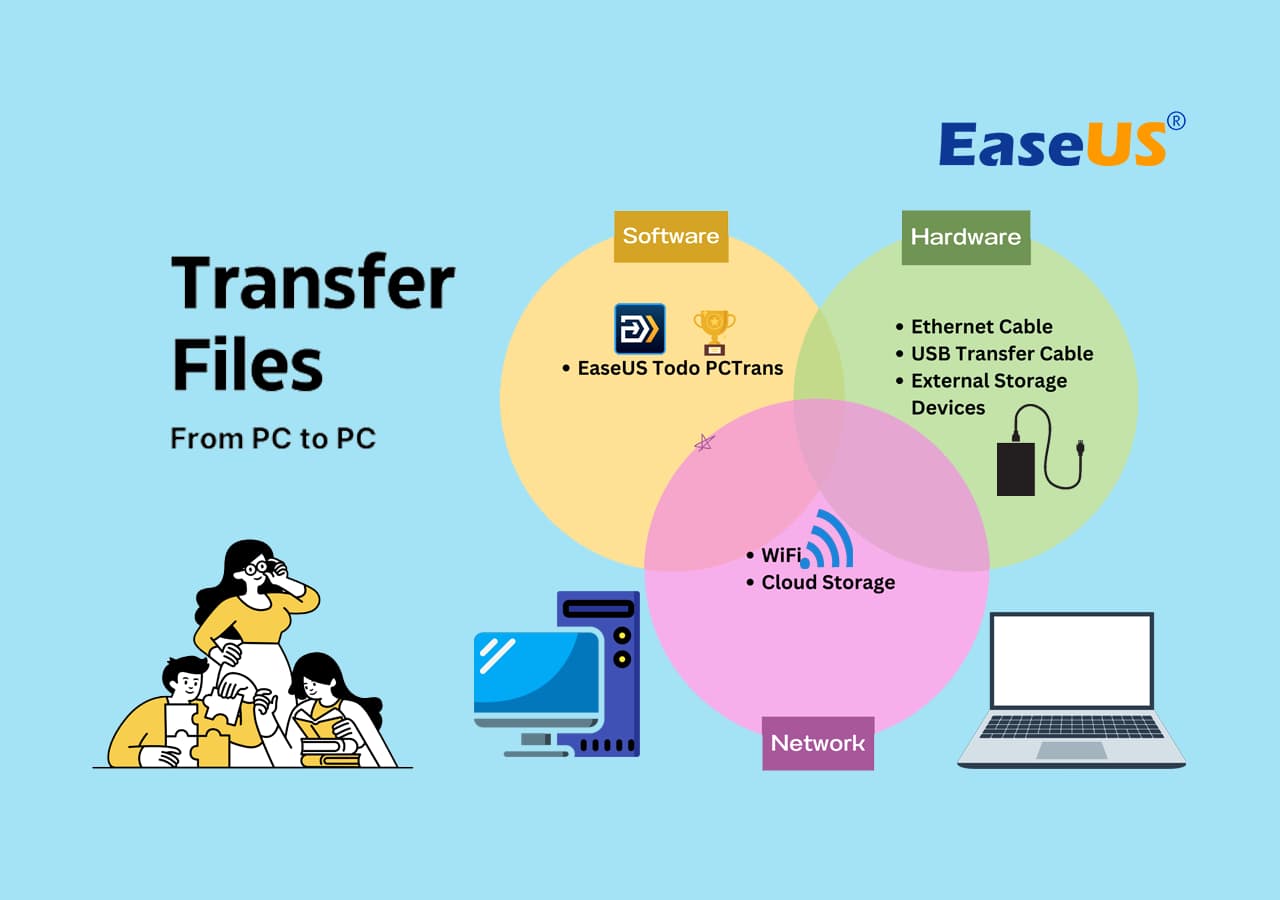
Nyní se naučíme, jak přenášet soubory z počítače do jiného počítače. EaseUS Todo PCTrans je na prvním místě, protože je to nejvhodnější a nejbezpečnější způsob přenosu.
Souhrnné průvodce přenosem souborů z počítače do počítače
Způsob 1. Použijte software EaseUS PC Transfer
| 👍🏻Výhody: | 👎🏻Nevýhody: |
|---|---|
|
|
Když už mluvíme o přenosu souborů, bezplatný a rychlý software pro přenos souborů mezi počítači, EaseUS Todo PCTrans , spolehlivý program pro přenos souborů mezi počítači, je připraven k přenosu kdykoli. EaseUS Todo PCTrans je bezplatná aplikace, která umožňuje přenos souborů mezi počítači ve stejné síti. Lze ji použít k přesunu souborů mezi počítači a notebooky.
- Zdarma k přenosu 2 GB souborů a pěti aplikací.
- Přesuň programy na jiný disk nebo počítač bez ztráty souborů.
Stáhněte si tento nástroj a postupujte podle návodu k přenosu velkých souborů z jednoho počítače do druhého.
Krok 1. Nastavení starého počítače
- Nejprve nainstalujte a spusťte EaseUS Todo PCTrans a v levém panelu hlavního rozhraní vyberte Přenos dat .

- Vyberte možnost „Přímý přenos“ a pokračujte kliknutím na tlačítko „Další“.

Krok 2. Nastavení nového počítače
- Stáhněte a spusťte EaseUS Todo PCTrans na novém počítači; vyberte „Toto je nový počítač“ a klikněte na „Další“.

- Vyberte možnost „Přenést přímo“ a pokračujte kliknutím na tlačítko „Další“.
- Vyberte „Síť“ a pokračujte kliknutím na tlačítko Další. Tím se automaticky prohledá starý počítač. (Ujistěte se, že oba počítače jsou připojeny ke stejné místní síti LAN.)

- Vyberte cílový počítač a klikněte na tlačítko Připojit. Poté bude nějakou dobu trvat skenování a analýza dat ve starém počítači.

Krok 3. Vyberte soubory k přenosu
- Nakonec na novém počítači vyberte kartu Soubory, vyberte soubory, které chcete přenést. Poté klikněte na tlačítko „Přenést“.

Toto je nejrychlejší způsob, jak přenášet soubory z počítače do počítače a zároveň zachovat všechny vaše soubory v bezpečí a neporušené. Pokud jste začátečník nebo jsou vaše data cenná či důležitá, vyzkoušejte tento nástroj, který zaručí hladký přenos.
Pokud se vám tento software pro přenos souborů z počítače do počítače líbí, sdílejte jej s dalšími svými přáteli online:
Způsob 2. Použití WiFi pro bezdrátový přenos dat z počítače
| 👍🏻Výhody: | 👎🏻Nevýhody: |
|---|---|
|
|
Pokud jste si někdy přáli sdílet fotografii nebo dokument s někým v okolí, aniž byste se museli uchylovat k posílání e-mailů nebo textových zpráv, máte štěstí. Windows 10/11 nyní nabízí funkci „Sdílení v okolí“, která vám to umožňuje. Sdílení v okolí používá Bluetooth k propojení dvou zařízení v okolí, abyste mezi nimi mohli rychle a snadno sdílet soubory. Je skvělé pro sdílení fotografií a dokumentů s kolegy nebo přáteli a co je nejlepší, snadno se nastavuje a používá. Tímto způsobem lze také přenášet soubory mezi notebooky. Zde je stručný přehled, jak používat sdílení v okolí ve Windows 11/10.
Krok 1. Vyhledejte v počítači „Sdílení v okolí“.
Pro Windows 10: Klikněte pravým tlačítkem myši na ikonu Windows a klikněte na Nastavení > Přejděte na „Sdílené prostředí“ a zaškrtněte kartu „Sdílení v okolí“.
Pro Windows 11: Přejděte do Nastavení. Ve výchozím okně „Systém“ sjeďte dolů a klikněte na kartu „Sdílení v okolí“.
Nezapomeňte tento článek sdílet, aby se o těchto způsobech dozvěděli i ostatní.
Krok 2. Zapněte přepínač Sdílení v okolí ve Windows 10.
Poznámka: Počítače s Windows 11 takový přepínač nemají. Můžete přejít přímo k dalšímu kroku.
Krok 3. Vyberte vzor sdílení z rozbalovací nabídky.
„Pouze moje zařízení“ – Váš počítač může sdílet a přijímat soubory ze zařízení se stejným účtem Microsoft.
„Všichni v okolí“ – Váš počítač může sdílet a přijímat soubory se všemi zařízeními v okolí.
Windows 10:
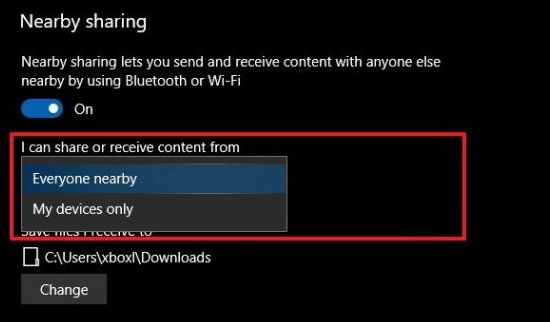
Krok 4. Zaškrtněte umístění pro ukládání sdílených souborů. Kliknutím na tlačítko „Změnit“ upravte cestu.
Krok 5. Otevřete Průzkumník souborů a sdílejte soubory.
- Windows 10: Klikněte pravým tlačítkem myši na soubory, které chcete odeslat, a v rozbalovací nabídce klikněte na tlačítko „Sdílet“.
- Windows 11: Klikněte na soubory a v horním panelu nástrojů vyberte tlačítko „Sdílet“.
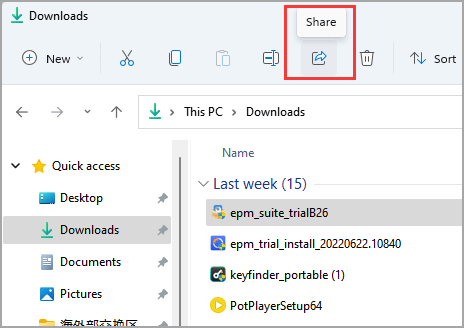
Krok 6. V části „Sdílení v okolí“ vyberte zařízení, na které chcete soubor přenést.
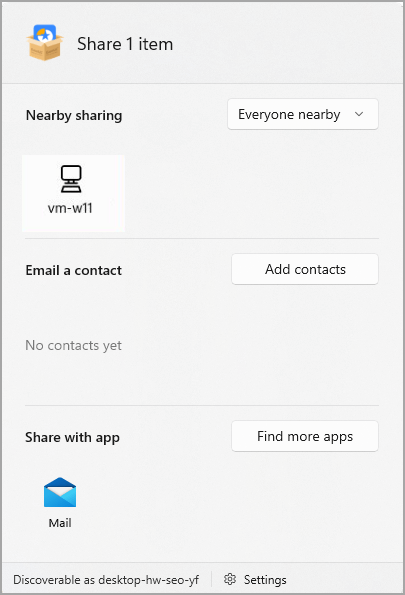
Krok 7. Na cílovém počítači obdržíte oznámení. Klikněte na tlačítko „Uložit a otevřít“ nebo „Uložit“.
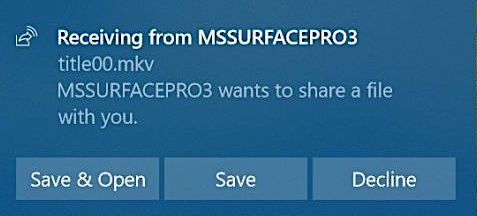
To je vše! Sdílení v okolí je praktická funkce, která umožňuje rychlé a snadné sdílení souborů s blízkými zařízeními bez problémů. Pokud vaše Sdílení v okolí nefunguje, kliknutím na odkazy chybu opravte.
ZJISTĚTE VÍCE
Používáte starou verzi Windows? Získejte další podrobnosti o přenosu souborů z počítače do počítače přes WiFi ve Windows 7.
Způsob 3. Použití ethernetového kabelu
| 👍🏻Výhody: | 👎🏻Nevýhody: |
|---|---|
|
|
Ethernetové kabely jsou jedním z nejoblíbenějších způsobů přenosu souborů a složek mezi počítači. Je to rychlé a levné a jsou široce dostupné pro rychlý přenos velkého množství souborů. Ethernetové kabely jsou také velmi odolné a vydrží velké opotřebení.
- Upozornění:
- Ethernetový kabel může sdílet pouze jednu složku najednou.
Fáze 1. Připravte si kabel Cat5 LAN (můžete si ho koupit na Amazonu) a připojte oba počítače k němu.
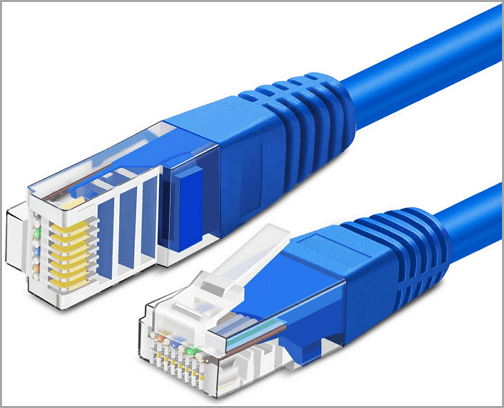
Fáze 2. Změňte nastavení sdílení na obou počítačích.
Krok 1. Vyhledejte a otevřete Ovládací panely a nastavte nastavení sdílení. Kliknutím na „Uložit změny“ je uložte.
Postupujte podle pokynů pro kliknutí na: Síť a internet > Centrum sítí a sdílení > Změnit pokročilé nastavení sdílení v levém panelu.
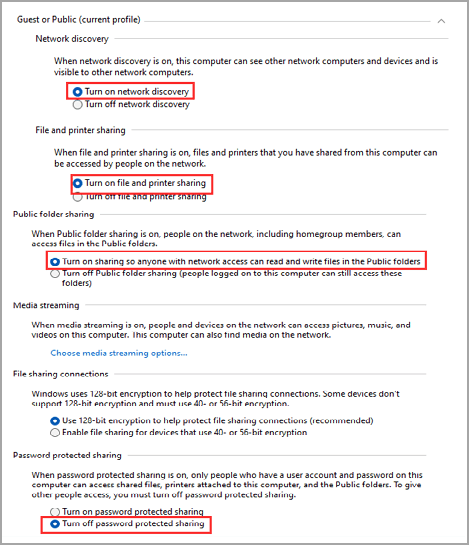
Změna nastavení v části „Host nebo Veřejnost“:
- Zapněte zjišťování sítě.
- Zapněte sdílení souborů a tiskáren.
Chcete-li změnit nastavení v části „Všechny sítě“:
- Zapněte sdílení, aby kdokoli s přístupem k síti mohl číst a zapisovat soubory ve veřejných složkách.
- Vypněte sdílení chráněné heslem. (Poznámka: Vypnutí ochrany heslem vystaví váš počítač riziku. Po dokončení sdílení souborů jej prosím znovu vypněte.)
Krok 2. Na zdrojovém počítači klikněte pravým tlačítkem myši na složku, kterou chcete přenést. Vyberte možnost „Sdílet s“ a poté zvolte „Konkrétní osoby...“.
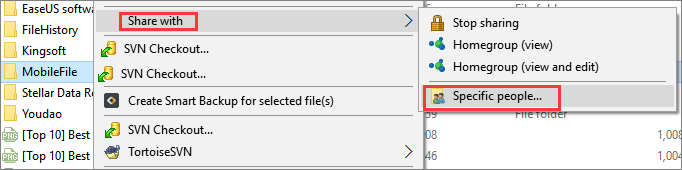
Krok 3. Přejděte do okna „Sdílení souborů“, klikněte na ikonu rozbalovací nabídky a vyberte „Všichni“. Klikněte na „Přidat“ a poté na „Sdílet“.
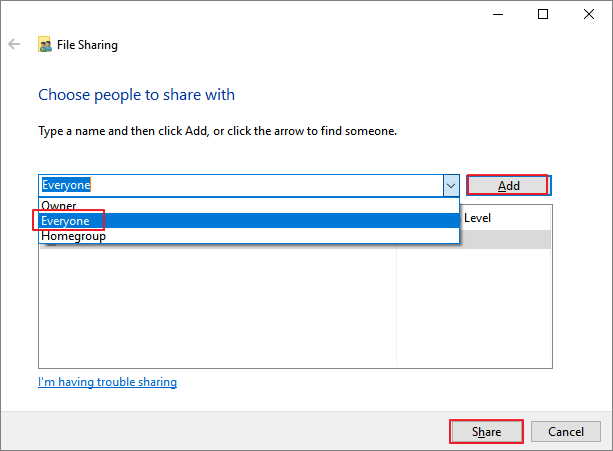
Krok 4. Pokud se zobrazí zpráva „Vaše složka je sdílena“, klikněte na tlačítko „Hotovo“.
Fráze 3. Získejte přístup k přenosové složce na jiném počítači.
Krok 1. Otevřete Průzkumníka souborů z dolního panelu nástrojů nebo stiskněte klávesovou zkratku „Windows + E“.
Krok 2. Klikněte na kartu „Síť“ v levém panelu.
Krok 3. Na kartě Počítač dvakrát klikněte na sdílený počítač a zadejte heslo zdrojového počítače.
Jak přenášet data pomocí LAN kabelu z jednoho notebooku do druhého
Zde vás provedeme všemi kroky pro navázání připojení LAN kabelem mezi dvěma počítači s Windows 10 pro přenos souborů pomocí ethernetového kabelu.

Způsob 4. Prostřednictvím přenosového kabelu USB
| 👍🏻Výhody: | 👎🏻Nevýhody: |
|---|---|
|
|
Jak přenášet soubory z počítače do počítače pomocí kabelu USB? Zde je návod. Jedním z chytrých a rychlých způsobů přenosu souborů z jednoho počítače do druhého je použití kabelu USB – lze jej použít k přenosu souborů mezi zařízeními a počítači. Funguje rychleji než WiFi.
Krok 1. Připravte si propojovací kabel USB-USB. Kabel USB obvykle používá disk k instalaci softwaru pro přenos souborů na oba počítače. (Pokud ne, přejděte na oficiální webové stránky a stáhněte si „Ovladače“. Stáhněte si je na oba počítače.)
Krok 2. Stisknutím kláves Win + E otevřete Průzkumník souborů. Přejděte k jednotce CD/DVD-ROM na levé straně. Kliknutím spusťte instalační soubor.
Krok 3. Propojte oba počítače pomocí přemosťovacího kabelu USB-USB. Počkejte chvíli, než jej počítače rozpoznají.
Krok 4. Spusťte software pro přenos na obou počítačích, které jste nainstalovali v kroku 1.
Krok 5. Zobrazí se dvě okna zobrazující lokální a vzdálené soubory. Přetáhněte požadované soubory do cílového počítače. Po dokončení přenosu odpojte kabel USB od obou zařízení.
Související článek: Jak přenášet soubory z počítače do počítače pomocí kabelu USB
Způsob 5. Používání externích úložných zařízení
| 👍🏻Výhody: | 👎🏻Nevýhody: |
|---|---|
|
|
Dalším snadným způsobem přenosu souborů je použití externího úložiště. Většina z nás to už vyzkoušela. S režimem „zůstaňte doma“ vám tato metoda hodně pomůže.
- Tip
- Pokud se pokoušíte o přenos velkého souboru , můžete jej nejprve zazipovat, abyste ušetřili místo v úložišti a dobu přenosu.
Krok 1. Připojte externí zařízení (externí pevný disk nebo USB disk) ke zdrojovému počítači.
Krok 2. Váš počítač jej rozpozná. Otevřete vyměnitelné zařízení na ploše nebo přejděte do Průzkumníka souborů a vyhledejte ho v části „Zařízení a jednotky“.
Vyskytují se nerozpoznané/nedetekované chyby? Zkontrolujte rychlé opravy nebo spusťte přenos způsobem 4 bez hardwarové chyby.
Krok 3. Zkopírujte a vložte soubory z lokálního úložiště do externího. Poté jej bezpečně odpojte a znovu připojte k novému počítači.
Způsob 6. Používání cloudového úložiště
| 👍🏻Výhody: | 👎🏻Nevýhody: |
|---|---|
|
|
Poslední oprava se týká nejlépe hodnoceného cloudového úložiště. Je dobré nahrávat a stahovat soubory pomocí stejného cloudového účtu. Přenos souborů však může být brzděn nedostatkem místa v cloudovém úložišti.
| Disk Google | OneDrive | Dropbox |
|---|---|---|
| Zdarma - 15 GB | Zdarma – 1 TB | Zdarma - 2 GB |
Stále více poskytovatelů cloudových služeb, jako například Send Anywhere a WeTransfer, nabízí také skvělé služby. Tato část se však zaměřuje pouze na Disk Google, OneDrive a Dropbox. Čtěte dále a použijte jednu z nejlepších aplikací pro online přenos souborů:
Pro Disk Google:
- Na zdrojovém počítači se přihlaste ke svému účtu Disk Google .
- Klikněte na tlačítko „Nový“ pro nahrání souboru nebo složky.
- Přejděte do nového počítače, přihlaste se k účtu a stáhněte si soubory.
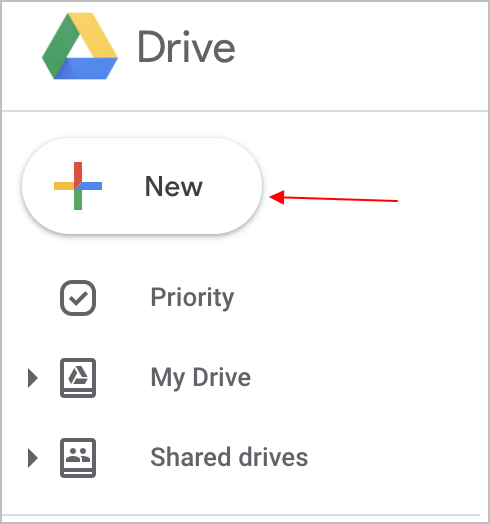
Pro OneDrive a Dropbox:
Tato metoda je od společnosti Microsoft , takže je bezpečná a spolehlivá. Stačí se řídit návodem a vyzkoušet.
- Na cílovém počítači: Nainstalujte aplikaci OneDrive nebo Dropbox a přihlaste se ke stejnému účtu.
- Přístup k přeneseným datům a změna jejich uloženého umístění.
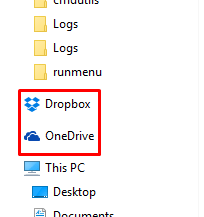
Video tutoriál o přenosu souborů z počítače do počítače
Toto výukové video obsahuje hlavní efektivní řešení, která můžete použít k přenosu souborů z počítače do počítače. Pokud potřebujete další nebo srozumitelnější návod, podívejte se na toto video:
Pokud se vám líbí výše uvedené metody pro přenos souborů mezi počítači, sdílejte je a pomozte tak dalším svým přátelům online:
Myšlenka editora
Jak přenášet soubory z jednoho počítače do druhého ve Windows 10/11? Po přečtení tohoto průvodce se věci stanou snadnými. Představili jsme pět ručních způsobů, jak přenést všechny důležité soubory z počítače do počítače:
- Používejte externí úložná média: Toto je snadný způsob, který volí většina lidí.
- Sdílení přes LAN nebo Wi-Fi: Pokud jsou dva počítače blízko sebe, je to příjemný způsob sdílení souborů nebo jiného obsahu.
- Použijte přenosový kabel: Pro přenosy mezi počítači jsou některé základní kabely rychlejší než použití disku.
- Ruční připojení pevného disku nebo disku SSD: Připojte starý a nový pevný disk k počítači současně a uživatelé mohou ručně přenášet soubory ze zdrojového pevného disku na cílový nový disk.
- Používejte cloudové úložiště nebo webový přenos: Uživatelé se mohou obrátit na cloudovou službu pro přenos souborů z počítače do nového počítače, například na Disk Google nebo OneDrive.
Tyto metody jsou dobré, pokud splňujete jejich omezení nebo požadavky. Pokud však hledáte způsob automatického přenosu, EaseUS Todo PCTrans je snadno použitelný a vhodnější pro začátečníky.
Ať už si zvolíte jakoukoli metodu, přenos souborů z jednoho počítače do druhého je relativně jednoduchý – začněte tedy ještě dnes!
Jak přenášet soubory z počítače do počítače – nejčastější dotazy
Zde uvádíme několik dalších otázek a odpovědí týkajících se přenosu souborů z jednoho počítače do druhého. Pokud potřebujete pomoc, podívejte se na ně níže.
1. Jak mohu přenést soubory přímo z počítače do počítače?
Přenosový kabel je jednoduchý způsob přenosu souborů mezi dvěma počítači, které jsou relativně blízko sebe, například na stejném stole. Připojte kabel k oběma počítačům přes příslušné porty (obvykle USB) a k přenosu souborů můžete použít vestavěný software kabelu.
2. Jaký je nejjednodušší způsob přenosu souborů z počítače do počítače?
Použití externího paměťového média, přenosového kabelu, cloudového úložiště nebo ruční připojení HDD či SSD vyžaduje připojení k internetu nebo externí zařízení. Nejjednodušší způsob přenosu souborů z jednoho počítače do druhého je použití EaseUS Todo PCTrans.
3. Jak mohu bezdrátově přenášet soubory ze starého počítače do nového?
I bez kabelu můžete stále přenášet soubory z jednoho počítače do druhého. Můžete použít cloudovou službu nebo odeslat soubory do nového počítače e-mailem, pokud je správně připojeno k internetu.
4. Jak přenesu vše ze starého počítače do nového?
Pokud jde o výměnu počítače, možná budete muset přenést vše ze starého počítače do nového počítače nebo notebooku, že? K tomu máte různé nástroje, jako je software pro přenos souborů z počítače do počítače, software pro migraci operačního systému, nástroje pro klonování disků atd.
Pokud potřebujete přesunout veškerý obsah kromě operačního systému do nového počítače, klikněte na tento odkaz, kde vám pomůže: Jak přenesu vše ze starého počítače do nového počítače
O autorovi
Aktualizováno uživatelem
Recenze a ocenění
Product Reviews
-
EaseUS Todo PCTrans Free is a useful and and reliable software solution created to serve in computer migration operations, be it from one machine to another or from an earlier version of your OS to a newer one.
Read More -
EaseUS Todo PCTrans is by the folks at EaseUS who make incredible tools that let you manage your backups and recover your dead hard disks. While it is not an official tool, EaseUS has a reputation for being very good with their software and code.
Read More
-
It offers the ability to move your entire user account from your old computer, meaning everything is quickly migrated. You still get to keep your Windows installation (and the relevant drivers for your new PC), but you also get all your apps, settings, preferences, images, documents and other important data.
Read More
Související články